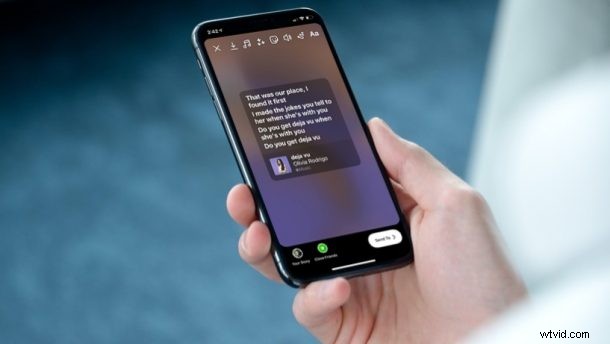
Možnost sdílet své oblíbené skladby s přáteli prostřednictvím příběhů na Instagramu je skvělá, ale to je něco, co uživatelé Apple Music donedávna nezažili. Nyní, když Apple implementoval tuto funkci, odvedli s ní docela dobrou práci.
Spotify má již nějakou dobu možnost sdílet písně jako příběhy Instagramu, ale tato funkce nedělá nic zvláštního kromě zveřejnění obrázku alba a názvu písně spolu s odkazem na Spotify. Apple na druhou stranu tuto funkci posunul o stupeň výš tím, že uživatelům umožnil sdílet část textů písní ve svých příbězích na Instagramu. A pokud jste předplatitelem, můžete si tuto část skladby rychle poslechnout na Apple Music. Tak co, chcete to zkusit sami?
Zveřejňování textů na Instagram Stories pomocí Apple Music
Abyste měli tuto možnost, budete potřebovat Apple Music, Instagram a moderní verzi iOS/iPadOS:
- Spusťte aplikaci Stock Music a začněte hrát skladbu, kterou chcete sdílet. Vstupte do nabídky přehrávání a klepněte na ikonu textu přímo pod posuvníkem hlasitosti.

- Nyní budete moci zobrazit živý text písně během jejího přehrávání. Klepnutím na ikonu se třemi tečkami získáte přístup k dalším možnostem.
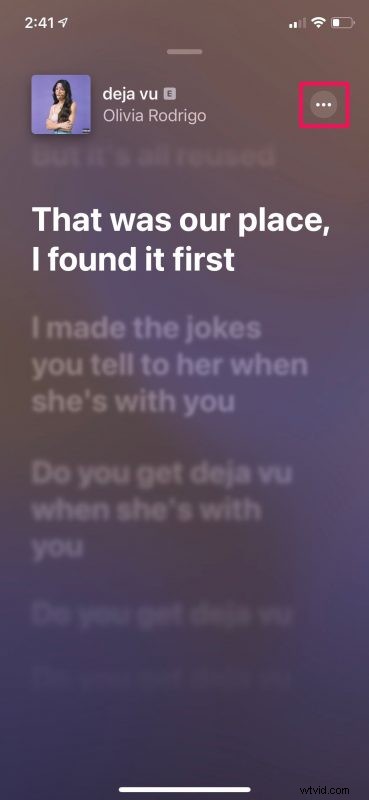
- Dále pokračujte výběrem „Sdílet texty“ z kontextové nabídky. K této možnosti máte přístup, i když nezačnete hrát skladbu nebo nevstoupíte do režimu živého textu. Vše, co musíte udělat, je jednoduše klepnout na ikonu se třemi tečkami vedle názvu skladby.
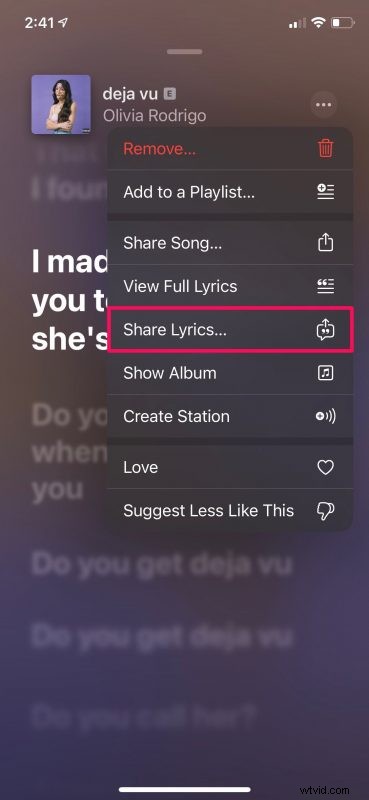
- Nyní získáte přístup k selektoru textu. Můžete klepnout a vybrat část textu, kterou chcete sdílet. Po výběru klepněte na Instagram na listu sdílení.
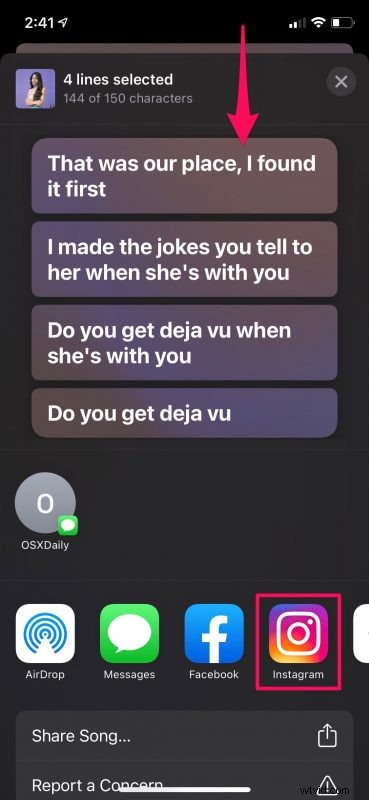
- Budete muset několik sekund počkat, než Apple Music vytvoří příběh Instagramu. Po dokončení se na vašem zařízení spustí aplikace Instagram.
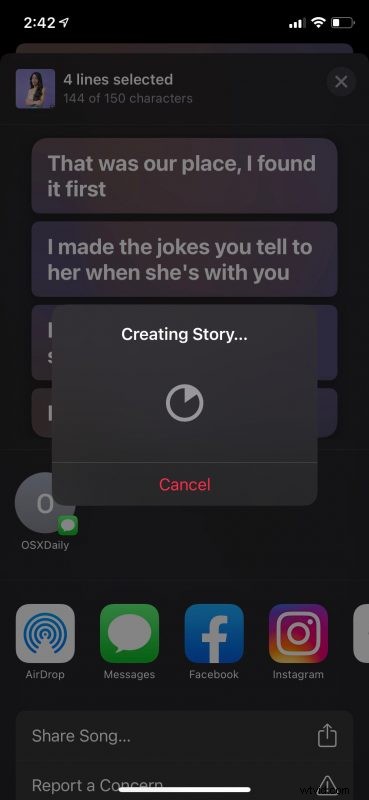
- Nyní budete mít přístup k náhledu příběhu, který se chystáte zveřejnit. Až budete připraveni, stačí klepnout na „Váš příběh“ v levém dolním rohu obrazovky a zveřejnit jej.
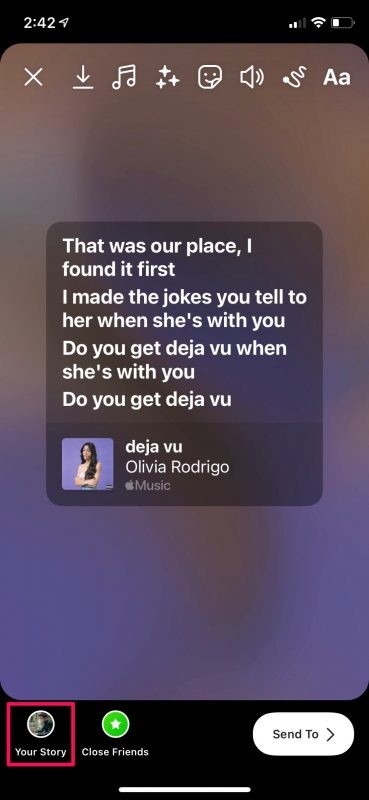
Tady máš. Úspěšně jste se naučili, jak sdílet texty písní z Apple Music jako Instagram Stories na vašem iPhonu a iPadu.
Stojí za zmínku, že existuje limit, pokud jde o to, kolik řádků textů si můžete vybrat. Apple Music aktuálně umožňuje vybrat maximálně 150 znaků. U většiny skladeb to znamená, že můžete vybrat zhruba čtyři až pět řádků.
Když předplatitel Apple Music, který si prohlíží váš příběh na Instagramu, klepne na možnost „Přehrát na Apple Music“, automaticky přeskočí na část skladby s textem, který jste sdíleli. Díky tomu můžete snadno sdílet nejlepší část své oblíbené písně s přáteli a zapůsobit na ně svým hudebním vkusem.
Podobně můžete sdílet texty písní se svými přáteli na iMessage. Na rozdíl od příběhů Instagramu bude přijímač moci poslouchat oříznutou skladbu pouhým klepnutím na vaši zprávu, i když není přihlášen k odběru Apple Music. Pomocí výše uvedených kroků můžete také zveřejňovat své texty Apple Music jako příběhy na Facebooku. Jediný rozdíl je v tom, že z listu sdílení vyberete Facebook místo Instagramu.
Co si myslíte o této funkci? Podívejte se na to a dejte nám vědět!
